الأسئلة الشائعة حول UPDF
-
ما هو UPDF؟
يعد UPDF حلاً متكاملاً لملفات PDF لتلبية جميع متطلبات PDF الخاصة بك عبر أجهزة Mac وWindows وiOS وAndroid إنها أداة متعددة الاستخدامات تحتوي على ميزات مثل التحرير والتعليقات التوضيحية والتحويل وتنظيم الصفحات، وستتم إضافة ميزات أكثر إثارة مع كل إصدار جديد. -
هل UPDF مجاني؟
نعم، يحتوي UPDF لنظامي التشغيل Windows وMac على إصدار مجاني بالإضافة إلى خطط متميزة. لاستخدام الإصدار المجاني، يحتاج المستخدمون إلى التسجيل للحصول على الحساب وتسجيل الدخول. يرجى ملاحظة أن هناك قيود على الإصدار المجاني.
1.لا يمكن استخدام تقنية التعرف الضوئي على الحروف إلا من ذوي الخبرة، ولا يمكن حفظ المحتوى ونسخه.
2. ستضيف النسخة المجانية علامات مائية تلقائيًا عند حفظ الملف.
3. التحويل محدود يصل إلى مرتين في اليوم.
4. معالجة الدفعات يمكنها التعامل مع ملفين فقط.
5 .يمكن إضافة قالب واحد فقط على العلامة المائية والرأس والتذييل والخلفية بشكل منفصل.
6.يتضمن الإصدار التجريبي من UPDF Cloud مساحة تخزين تبلغ 1 جيجابايت مع حد 10 ميغابايت للملف الواحد. (قم بالترقية إلى UPDF FPro السنوي للحصول على مساحة تخزين 10 جيجابايت مع 2 جيجابايت كحد أقصى لكل ملف للتحميل. قم بالترقية إلى UPDF Pro مدى الحياة للحصول على مساحة تخزين دائمة 2 جيجابايت مع 2 جيجابايت كحد أقصى لكل ملف للتحميل). -
كيف أقوم بتنزيل وتثبيت UPDF؟
-
كيف يمكنني الترقية إلى UPDF 2.0؟
يتوفر الآن UPDF 2.0 لأنظمة Windows وMac وAndroid وiOS — ويمكن الوصول إليه عبر الموقع الرسمي أو من خلال متاجر التطبيقات مثل App Store وGoogle Play. -
هل لا يزال بإمكاني استخدام الإصدار 1 من UPDF بعد الترقية؟
نعم، يمكنك متابعة استخدام الإصدار 1. في حالة إلغاء تثبيته، أعد تنزيله من مركز تحميل UPDF. -
مركز تنزيل UPDFهل يتوفر UPDF 2.0 على جميع الأجهزة؟
يتوفر UPDF 2.0 حاليًا لنظامي Windows و Mac (إصدار الموقع الرسمي). تحديث Mac App Store سيصدر قريباً. -
ما هي الاختلافات بين موقع ويب UPDF لنظام التشغيل Mac والاصدار في App store؟
يوجد اختلافان رئيسيان في كلا الاتجاهين لتنزيل UPDF على جهاز Mac الخاص بك. أولاً، يوفر إصدار موقع الويب ميزة التعرف الضوئي على الحروف (OCR) المخصصة على الأداة، بينما لا يتوفر إصدار متجر التطبيقات (App Store) على هذه الوظيفة. هناك اختلاف آخر في كلا الإصدارين وهو الترقية السريعة والمتكررة لإصدار موقع الويب، مما يجعله خيارًا متميزً. (ملاحظة: في الوقت الحالي، لا يقوم جهاز Mac المزوّد بإصدار شريحة Intel بإصدار ميزة التعرف الضوئي على الحروف (OCR) حتى الآن.) -
ما هي اللغة التي يعمل بها UPDF؟
يتوفر UPDF باللغات الإنجليزية والفرنسية والألمانية والإيطالية والإسبانية والبرتغالية والروسية والصينية (التقليدية) والصينية (المبسطة) واليابانية والهولندية والكورية. -
ما هو النظام الذي يدعمه UPDF؟
يتوفر UPDF لأنظمة التشغيل Mac وWindows وiOS وAndroid حاليًا.
(يُرجى الملاحظة أن ميزات تطبيق الهاتف المحمول تختلف عن ميزات سطح المكتب. المواصفات الفنية لمعرفة المزيد.) -
كيفية تعيين UPDF باعتباره عارض ملفات PDF الافتراضي على نظام Windows؟
انقر بزر الماوس الأيمن على مستند PDF وانقر على "خصائص". بعد النقر على "خصائص"، يمكنك رؤية عمود "فتح باستخدام"، ثم انقر الآن على "تغيير". يمكنك الآن رؤية خيار UPDF، ثم انقر فوقه ثم انقر فوق "موافق". سيساعدك هذا على تعيين UPDF باعتباره عارض PDF الافتراضي على نظام التشغيل Windows. -
كيفية تعيين UPDF باعتباره عارض ملفات PDF الافتراضي على نظام التشغيل macOS؟
انقر مع الضغط على مفتاح التحكم على ملف PDF وحدد "الحصول على معلومات" من القائمة المنسدلة. في نافذة "الحصول على معلومات"، انقر فوق القائمة المنسدلة "فتح باستخدام"، ثم حدد UPDF لفتحه افتراضيًا في القائمة المنسدلة. انقر فوق "جميع التغييرات" أدناه لتصبح نافذة المفعول. سيطلب نظام التشغيل macOS تأكيد هذا الإجراء ثم حدد "متابعة". -
هل UPDF متوافق مع الإصدار 64 بت أو 32 بت؟
UPDF متوافق مع 64 بت. -
هل أحتاج إلى أن أكون متصلاً بالإنترنت لاستخدام UPDF؟
لا، UPDF عبارة عن أداة مساعدة آمنة دون اتصال بالإنترنت تحمي خصوصية المستندات والمستخدم.
يرجى ملاحظة أنك تحتاج إلى إبقاء جهازك متصلاً بالإنترنت أثناء التسجيل وتنشيط UPDF، وكذلك للحصول على تحديثات مباشرة، والمساعدة في استخدام المنتج، وما إلى ذلك. -
ما مدى أمان UPDF؟ هل سيتم تخزين ملفاتي؟
على عكس الأدوات الموجودة على الإنترنت، فإن UPDF هو برنامج سطح مكتب لنظامي التشغيل Mac وWindows، لذلك لا تحتاج إلى تحميل أي ملف على الإنترنت. ملفاتك آمنة على وحدة التخزين المحلية الخاصة بك. -
كيف يمكنني تعلم كيفية استخدام الميزات الجديدة في UPDF؟
يمكنك الرجوع إلى دليل مستخدم UPDF لنظام التشغيل Windows, دليل مستخدم UPDF لنظام التشغيل Mac, دليل مستخدم UPDF لنظام التشغيل IOS, or دليل مستخدم UPDF لنظام Android, ولكن جميع الميزات بديهية للغاية لهذا يمكنك من الدخول مباشرة والبدء في استخدام المنتج. -
كيفية الاتصال بفريق دعم UPDF؟
فريق خدمة عملاء UPDF جاهز للاتصال خلال ساعات العمل من الاثنين إلى الجمعة. يمكنك الاتصال بنا عبر البريد الإلكتروني () وسنقوم بالرد عليك خلال 24 ساعة خلال أيام العمل. يمكنك أيضًا متابعة:
- Facebook: @superacesoftware
- Twitter: @updfeditor
- Youtube: @updf1337
- Instagram: @updfeditor
-
شركتي مهتمة بشراء UPDF بكميات كبيرة. كيف أبدأ؟
يرجى الاتصال بفريق المبيعات المخصص لدينا عبر البريد الإلكتروني: . -
لماذا لا يمكنني إلغاء تثبيت UPDF على Windows؟
إذا رأيت المطالبة ”يتعذر العثور على uninst.exe“ عند محاولة إلغاء تثبيت UPDF، فقم بتنزيل هذا ملف ZIP وحاول إلغاء التثبيت مرة أخرى.
-
كيف أقوم بإنشاء حساب UPDF؟
عملية إنشاء حساب UPDF واضحة ومباشرة. انقر هنا وقدم عنوان بريدك الإلكتروني لإنشاء الحساب. سنرسل لك رمز تسجيل الدخول الخاص بك عبر البريد الإلكتروني، والذي يمكنك استخدامه لتسجيل الدخول إلى حسابك. إذا كنت لا تريد استخدام الرمز بشكل متكرر في المستقبل، فيمكنك تعيين كلمة مرور لحسابك. -
كيف أقوم بتعديل معلوماتي الشخصية في حساب UPDF الخاص بي؟
- أولا، تسجيل الدخول إلى حسابك
- ثانيًا، انقر فوق الصورة الرمزية في الزاوية العلوية اليمنى و”مركز الحساب“.
- ثالثًا، يمكنك تغيير صورة ملفك الشخصي واسمك وبريدك الإلكتروني وكلمة المرور في مركز الحساب.
-
لقد نسيت كلمة المرور
إذا نسيت كلمة المرور الخاصة بك، فيمكنك تسجيل الدخول باستخدام الرمز المرسل إلى بريدك الإلكتروني.بعد الدخول إلى مركز الحساب بالضغط على صورة الملف الشخصي, ومن ثم، مركز الحساب، انقر على ”إعدادات الحساب“ لتحديد موقع خيار خيار ”تغيير“ بعد كلمة المرور. تحقق من هوية حسابك وأنشئ كلمة مرور جديدة. -
لقد نسيت حسابي
إذا كنت مستخدمًا مميزًا ونسيت حسابك، فاتصل بنا على [email protected]، وسيساعدك دعمنا في حل مشكلتك على الفور. إذا كنت مستخدمًا مجانيًا ونسيت حسابك، فيمكنك إنشاء حساب UPDF جديد. -
أريد تغيير بريدي الإلكتروني
يرجى تسجيل الدخول إلى حسابك من خلال موقع أو تطبيق UPDF لزيارة مركز الحساب. تأكد من أنك في جزء ”معلومات الحساب“ قم بالتمرير لأسفل، وهناك خيار يسمى ”الحسابات المرتبطة“، انقر على ”تغيير“ بعد ”البريد الإلكتروني“. الآن، يمكنك تغيير البريد الإلكتروني بعد ذلك بإدخال رمز التحقق الصحيح المرسل إلى البريد الإلكتروني الأصلي. -
كيف يمكنني تغيير أو إعادة تعيين كلمة المرور الخاصة بي؟
قم بالوصول إلى مركز حساب UPDF وقم بتسجيل الدخول، وانقر على صورة الملف الشخصي، ثم ”مركز الحساب“. الآن، تحتاج إلى تحديد خيار ”إعدادات الحساب“. انقر فوق الزر ”تغيير“ بعد كلمة المرور_إدخال الرمز للتحقق من هوية حسابك وإنشاء كلمة مرور قوية جديدة. -
هل يمكنني ربط بريد إلكتروني آخر بحسابي؟
نعم، يمكنك ربط عنواني بريد إلكتروني آخرين بما في ذلك Google و Apple ID بحسابDF. قم بتسجيل الدخول إلى حسابك، وادخل إلى مركز الحساب، وابحث عن خيار ”الحسابات المرتبطة“ في الجزء الخاص بمعلومات الحساب، وقم بربط حسابك. بعد إنجاز عملية الربط، يمكنك تسجيل الدخول إلى حساب UPDF من خلال 3 عناوين بريد إلكتروني مختلفة -
كيف أقوم بتنشيط UPDF بعد الاشتراك؟
لتنشيط ميزات UPDF المميزة، قم بترقيته إلى الإصدار Pro . بعد الشراء، قم بتسجيل الدخول وتفعيل UPDF الخاص بك للاستفادة من جميع الميزات. -
لا أتلقى الرمز أثناء التسجيل
تحقق من مجلد الرسائل غير المرغوب فيها إذا لم تتلق الرمز في صندوق الوارد الخاص بك. بغض النظر، سيكون خادم البريد قد رفض بريدنا إذا لم يتم اكتشافه بعد. سيتعين عليك إضافة [email protected] إلى القائمة البيضاء باتباع هذا الدليل. إذا استمرت المشكلة، فاتصل بفريق الدعم لدينا على [email protected]. -
كيفية استرداد UPDF؟
قم بتسجيل الدخول إلى حسابك هنا, وانتقل إلى جزء ”استرداد الترخيص“. أدخل الرمز الخاص بك، ثم اضغط على ”يسترد“. بعد ذلك يمكنك فتح UPDF عبر جميع المنصات -
كيف يمكنني استعادة عضويتي بعد تغيير الأجهزة أو ترقية النظام؟ هل أحتاج إلى تنزيل أي برنامج محدد أو استخدام رمز استرداد؟
يمكنك ببساطة تسجيل الدخول إلى الحساب الذي يحمل عضويتك في UPDF (تأكد من أن اشتراكك لا يزال نشطًا). ليست هناك حاجة لتنزيل أي برامج إضافية أو استخدام رمز استرداد.
- تغيير الأجهزة: إذا كنت قد تجاوزت حد الجهاز لحساب UPDF الخاص بك، فستتم مطالبتك بإزالة جهاز قديم من القائمة عند تسجيل الدخول على الجهاز الجديد.
- تحديث النظام: بعد ترقية نظامك، ما عليك سوى تسجيل الدخول إلى الحساب الذي يحتوي على عضويتك في UPDF، وستتم استعادة وصولك.
-
هل يحتوي إصدار UPDF لنظام التشغيل Windows على ميزة التعرف الضوئي على الحروف؟
نعم، يوفر UPDF لنظام التشغيل Windows ميزة OCR مخصصة تساعدك على تحويل مستنداتك إلى ملفات PDF قابلة للبحث والتحرير. -
هل يحتوي إصدار UPDF لنظام التشغيل Mac على ميزة التعرف الضوئي على الحروف؟
نعم، جهاز Mac المزود بإصدار Apple Chip من الموقع الرسمي يحتوي على ميزة التعرف الضوئي على الحروف (OCR). ومع ذلك، فإن جهاز Mac المزود بإصدار Intel Chip وإصدار Mac App Store لم يصدر ميزة التعرف الضوئي على الحروف (OCR) حتى الآن. -
كيف يمكنني تحويل المستندات الممسوحة ضوئيًا إلى ملفات PDF قابلة للبحث والتحرير؟
نعم، يجب أن تفكر في استخدام ميزة التعرف الضوئي على الحروف التي تقدمها UPDF لتحويل المستندات الممسوحة ضوئيًا إلى ملفات PDF قابلة للتحرير. وهو يوفر خيارين لاستخدام تقنية التعرف الضوئي على الحروف، حيث يقوم بتحويل المستند إلى "ملف PDF قابل للبحث" أو "ملف PDF للصور فقط". تحقق من التعليمات التفصيلية حول كيفية التعرف الضوئي على الحروف لملفات PDF. -
ما هي اللغات التي تدعمها أداة التعرف الضوئي على الحروف الخاصة بـ UPDF؟
توفر UPDF إجمالي 38 لغة في أداة التعرف الضوئي على الحروف الخاصة بها والتي تشمل البيلاروسية والصينية المبسطة والصينية التقليدية والكرواتية والتشيكية والدانمركية والهولندية والهولندية (بلجيكا) والإنجليزية والفنلندية والفرنسية والألمانية والألمانية (لوكسمبورغ) والألمانية ( تهجئة جديدة)، اليونانية، العبرية، الأيرلندية، الإيطالية، اليابانية، اليابانية (الحديثة)، الكورية، الكورية (الهانغول)، النرويجية، البولندية، البرتغالية، البرتغالية (البرازيلية)، الرومانية، الروسية، الروسية (التهجئة القديمة)، الروسية مع التشديد العلامات، الإسبانية، السويدية، التايلاندية، التركية، التركمانية (السيريلية)، التركمانية (اللاتينية)، الأوكرانية، والفيتنامية. (لا تدعم وظيفة OCR اللغة العربية حتى الآن)
إلى جانب ذلك، فإنه يوفر أيضًا 4 خيارات ثنائية اللغة للصينية المبسطة والإنجليزية، والصينية التقليدية والإنجليزية، واليابانية والإنجليزية، والكورية والإنجليزية في أداة التعرف الضوئي على الحروف الخاصة به. -
ماذا يمكنني أن أفعل إذا كنت أرغب في تطبيق التعرف الضوئي على الحروف على مستند PDF بلغات متعددة؟
إذا كان مستند PDF الخاص بك ثنائي اللغة وتريد جعله قابلاً للتحرير والبحث، فيمكنك تحديد أكثر من لغة واحدة في أداة OCR الخاصة بـ UPDF. توفر UPDF أيضًا 4 لغات ثنائية اللغة، وهي الصينية المبسطة والإنجليزية والصينية التقليدية والإنجليزية واليابانية والإنجليزية والكورية. ومع ذلك، يرجى ملاحظة أنه إذا قمت بتحديد أكثر من 3 لغات في أداة التعرف الضوئي على الحروف (OCR) الخاصة بـ UPDF، فقد تصبح عملية التعرف على الحروف (OCR) أبطأ. -
هل يمكنني عرض ملفات PDF متعددة؟
يمكنك فتح ملفات PDF متعددة وعرضها في علامات التبويب الخاصة بها. يتيح لك هذا العرض المبوب إمكانية التبديل بسرعة بين ملفين أو أكثر من ملفات PDF. -
كيف يمكنني تحرير النص الموجود في PDF؟
انقر على الأدوات (Tools) في شريط الأدوات الموجود على اليسار، ثم اختر تحرير (Edit) للدخول إلى وضع التحرير. بعد ذلك، انقر على أي سطر أو فقرة لبدء تعديل النص. -
هل يمكنني إضافة أو تحرير الصور في PDF؟
بالتأكيد! انقر على الأدوات (Tools) في شريط الأدوات الموجود على اليسار، ثم اختر تحرير (Edit) للدخول إلى وضع التحرير. استخدم رمز الصورة (Image icon) لإدراج صورة جديدة في ملف الـPDF. لتحرير صورة موجودة، انقر عليها نقراً مزدوجاً، وستظهر شريط أدوات ذكي يحتوي على خيارات تحرير متعددة. -
ما أدوات الترميز التي يمكنني استخدامها للتعليق على ملف PDF؟
يوفر UPDF مجموعة واسعة من أدوات التعليق التوضيحي، بما في ذلك تمييز النص (Highlight، Strikethrough، Underline، Squiggly Line، Insert Text، Replace Text)، والملاحظات اللاصقة، وتعليقات النص، ومربعات النص، والرسم بالقلم، والأشكال، والطوابع، والملصقات، والتواقيع، وغير ذلك الكثير. -
ماذا أفعل إذا أردت إعادة ترتيب الصفحات في ملف PDF؟
انقر فوق علامة التبويب تنظيم الصفحة على شريط الأدوات الأيسر للدخول إلى وضع إدارة الصفحة، ثم حدد الصورة المصغرة للصفحة وانقلها إلى موضع جديد داخل المستند. -
ما هي الميزات الجديدة التي تمت إضافتها مؤخرا؟
-
كيف يمكنني إزالة العلامة المائية التجريبية ل UPDF من ملف PDF الخاص بي بعد شراء نسخة Pro؟
تُضاف علامات مائية تجريبية من UPDF تلقائيًا إلى ملفات PDF للحسابات المجانية. بعد الترقية إلى النسخة الاحترافية، سيتم إزالة العلامة المائية عن طريق تعديل ملف PDF:
- افتح ملف PDF في UPDF وانتقل إلى وضع التحرير.
- قم بإجراء أي تعديل (مثل إضافة نص أو حذف محتوى)، ثم احفظ الملف.
- سيتم إزالة العلامة المائية تلقائيًا بعد الحفظ. -
لماذا يكون UPDF بطيئاً في تشغيل أو فتح الملفات على Windows بعد استخدامه لفترة من الوقت؟
يُقترح محاولة مسح قائمة الملفات الحديثة لتحسين سرعة فتح البرامج والملفات. -
لماذا لا يوجد ملحق OCR في UPDF على جهاز Mac الخاص بي؟
هناك سببان محتملان:
- أنت تستخدم جهاز Mac مزود بشريحة Intel – ميزة OCR غير مدعومة على أجهزة Intel Mac.
- أنت تستخدم جهاز Mac مزود بشريحة Apple وقمت بتنزيل UPDF من متجر تطبيقات Mac – لا يتضمن إصدار متجر التطبيقات OCR. في هذه الحالة، قم بإلغاء تثبيت UPDF, تنزيل من الموقع الرسمي، وأعد تثبيته لتمكين OCR. -
كيف يمكنني إصلاح النص المشوش أو المحتوى المكرر عند فتح ملف PDF الخاص بي في UPDF على نظام Mac؟
لحل هذه المشكلة، انتقل إلى رمز الملف الشخصي > الإعدادات > المستندات، ثم قم بتعطيل وضع الأداء العالي (High Performance Mode). يجب أن يؤدي ذلك إلى حل المشكلة.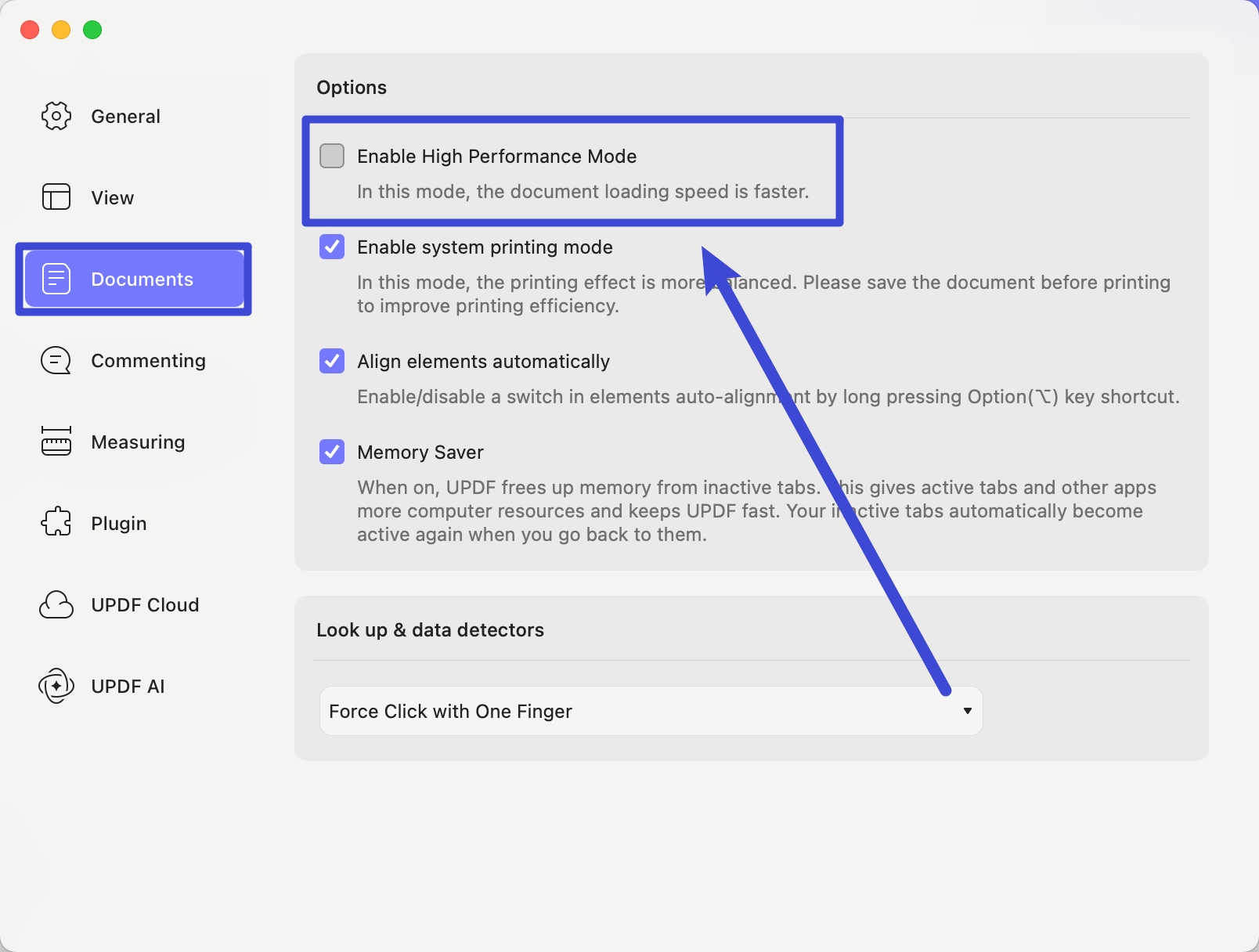
-
كيف يمكنني إصلاح المحتوى المفقود أو إعدادات التكبير/التصغير غير العاملة عند الطباعة من UPDF على نظام Mac؟
لحل هذه المشكلة، انتقل إلى رمز الملف الشخصي > الإعدادات > المستندات، ثم قم بتعطيل وضع الطباعة بالنظام (System Printing Mode). يجب أن يؤدي ذلك إلى حل المشكلة.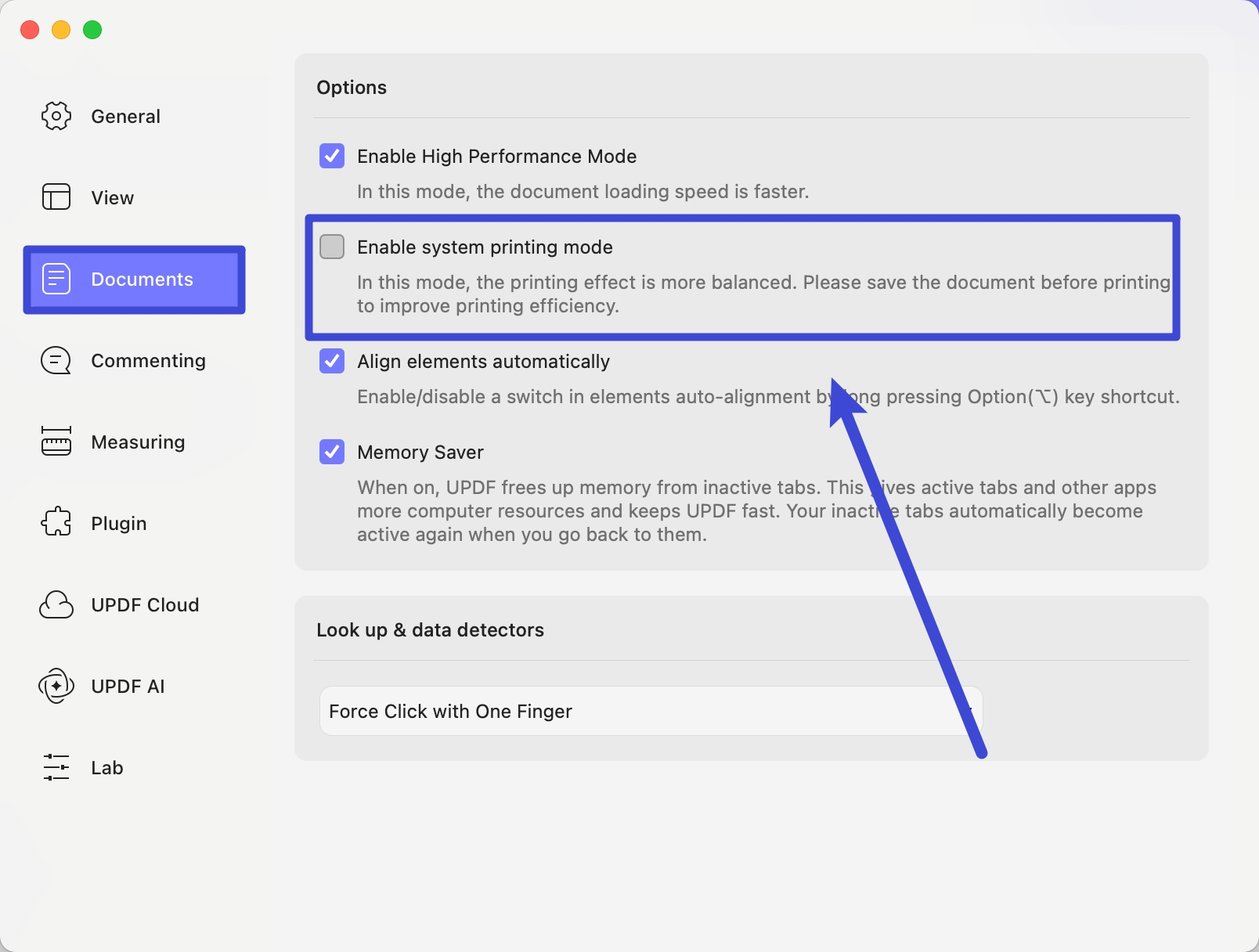
-
لماذا يظهر النص الذي أكتبه في UPDF فجأة بشكل عمودي (حرف واحد في كل سطر) عند تحرير ملف PDF، على الرغم من أن هذا لم يحدث من قبل؟
حدثت هذه المشكلة بسبب التحديث الأخير حيث جعلنا إعدادات محاذاة النص ثابتة. لحل هذه المشكلة ومنع حدوث المشكلة مرة أخرى، ما عليك سوى اتباع هذه الخطوات لتعيين محاذاة النص على ”محاذاة اليمين":
- في وضع التحرير، حدد النص الذي يظهر عمودياً في مربع النص.
- اختر الخيار ”محاذاة لليمين“.
بمجرد تطبيق هذه الإعدادات، سيتم حفظها كمحاذاة مفضلة لديك، ولن تحتاج إلى تعديلها مرة أخرى في المستقبل. -
لماذا يمكنني تحرير ملف PDF على أجهزة أو برامج أخرى ولكن ليس في UPDF؟
هذا على الأرجح لأن ملف PDF محمي من التحرير. للتحقق من ذلك، انقر بزر الماوس الأيمن فوق الملف، وحدد ”Properties“ وانتقل إلى علامة التبويب ”Security“ لعرض أذونات المستند.
يتبع UPDF إرشادات أمنية صارمة ولا يسمح بالتحرير على المستندات المحمية لضمان سلامة المحتوى الخاص بك. وهذا يتماشى مع برامج تحرير PDF الأخرى، مثل Adobe. على الرغم من أن بعض البرامج أو الأجهزة قد تتجاوز هذه القيود بشكل مختلف، إلا أن المستند يظل محميًا بكلمة مرور ولا يمكن تحريره في UPDF ما لم تتم إزالة القيود. -
لماذا لا يمكنني تثبيت المكون الإضافي OCR على نظام التشغيل Windows؟
قد تكون المشكلة ناتجة عن عدم كفاية مساحة القرص على محرك الأقراص حيث تقوم بحفظ المكون الإضافي OCR. تأكد من أن محرك الأقراص يحتوي على مساحة خالية لا تقل عن 2 جيجابايت، ثم حاول إعادة تثبيت الإضافة. -
لماذا لا تعمل خاصية OCR في UPDF على نظام التشغيل Windows، ولماذا تظهر جميع المستندات الممسوحة ضوئيًا نفس النتيجة؟
يُرجى إلغاء تثبيت المكون الإضافي OCR وإعادة تثبيته، ثم المحاولة مرة أخرى. من المفترض أن يؤدي ذلك إلى حل المشكلة. في حالة استمرار المشكلة، يُرجى التواصل مع خدمة العملاء لمزيد من المساعدة. -
كيف يمكنني إصلاح المشكلة إذا لم أتمكن من تثبيت المكوّن الإضافي OCR أو UPDF المحوّل على نظام Mac؟
إذا كنت غير قادر على تثبيت المكوّن الإضافي OCR أو UPDF المحوّل، نوصي بإلغاء تثبيت UPDF وإعادة تثبيته. إذا استمرت المشكلة، يُرجى التواصل مع خدمة العملاء لمزيد من المساعدة. -
لماذا تغيرت خصائص النموذج الذي قمت بتخصيصه في UPDF عندما فتحت النموذج في المعاينة؟
هذه مشكلة في المعاينة، لأنها لا تدعم بعض الميزات. نوصي بالاستمرار في استخدام UPDF لتخصيص النماذج وتعبئتها وعرضها وتوقيعها لضمان الحفاظ على جميع الخصائص. -
لماذا لا يمكنني تحرير ملف PDF؟
من المحتمل أن يكون السبب هو أنك تفتح ملف PDF ممسوح ضوئيًا أو قائمًا على الصور. هذا النوع من ملفات PDF لا يمكن تعديله مباشرة بدون استخدام خاصية التعرف الضوئي على الحروف (OCR). لجعل النص قابلاً للتحرير، اتبع الخطوات التالية:
- انقر على "الأدوات" (Tools) > "التعرف الضوئي على الحروف" (OCR) في الزاوية العلوية اليسرى.
- اختر "ملف PDF قابل للبحث" (Searchable PDF) كنوع المستند، ثم حدد لغة المستند ونطاق الصفحات.
- انقر على "تحويل" (Convert).
سيقوم UPDF تلقائيًا بمعالجة الملف وفتح النسخة التي تمت معالجتها بخاصية OCR، وبعدها يمكنك تعديلها في وضع التحرير (Edit Mode). -
لماذا يبدو OCR في UPDF مختلفاً عن Adobe؟ لست راضياً عن ذلك.
يعمل UPDF بشكل مماثل لـ Adobe، وكلاهما يوفر نتائج OCR دقيقة للغاية.
إذا لاحظت أن التنسيق الأصلي قد تغير بعد إجراء OCR في UPDF، يمكنك تحديد خيار التخطيط ”Text over the page image“ أو ”Text under the page image“ في إعدادات التعرف الضوئي على الحروف. سيؤدي ذلك إلى الحفاظ على تخطيط وتنسيق المستند الممسوح ضوئياً أثناء إجراء OCR. -
لماذا لا يمكنني ملء نموذج PDF باستخدام UPDF؟
إذا لم تتمكن من تعبئة نموذج PDF، فقم بالتبديل إلى وضع النماذج عن طريق النقر على الأدوات (Tools) > النموذج (Form) > المزيد (More). تأكد من تفعيل خيار تمييز الحقول الموجودة (Highlight Existing Fields)، ثم انقر على التعرف على حقول النماذج (Form Field Recognition) لاكتشاف الحقول القابلة للتعبئة وتفعيلها تلقائيًا. وأخيرًا، انقر على إغلاق (Close) للخروج من وضع النماذج وابدأ في تعبئة نموذج الـPDF.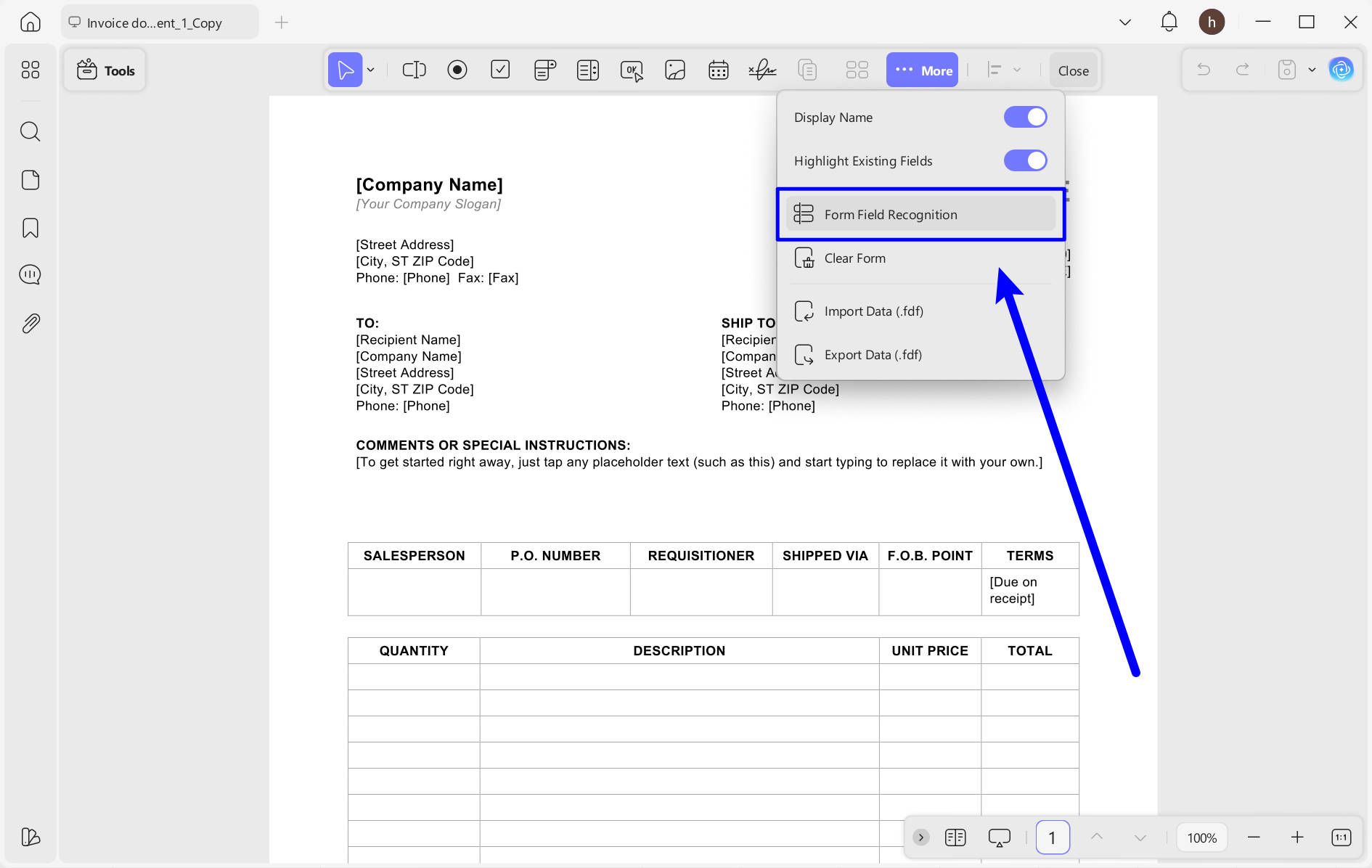
-
كيف يمكنني تفعيل UPDF بعد الشراء؟
لتنشيط UPDF، يتعين عليك تسجيل الدخول إلى حساب UPDF الخاص بك وسيتم إلغاء قفل جميع الميزات تلقائيًا. يمكنك استخدام حسابك لفتح UPDF على جميع الأنظمة الأساسية (Mac وWindows وiOS وAndroid). -
هل يمكنني فتح UPDF على جميع الأنظمة الأساسية باستخدام حسابي؟
نعم. من خلال شراء خطة اشتراك أو ترخيص دائم لمرة واحدة، يتيح لك UPDF فتح ميزات UPDF على جميع الأنظمة الأساسية بنفس الحساب. -
كم عدد الأجهزة التي يمكنني استخدامها لحساب واحد؟
إذا قمت بشراء رمز ترخيص واحد، فيمكنك استخدام UPDF على 4 أجهزة: جهازي سطح مكتب ( Windows + 1 Mac+1، أو 2 Windows أو 2 Mac) وجهازين محمولين (1 iOS +1 Android، أو 2 iOS، أو 2 Android) . يُسمح بإعادة التثبيت عند استبدال جهاز جديد. -
ما هي القيود المفروضة على النسخة المجانية؟
يوفر UPDF نسخة مجانية. لاستخدام النسخة المجانية، كل ما عليك فعله هو التسجيل للحصول على حساب. ليست هناك حاجة لبطاقة ائتمان ولن نفرض أي رسوم على الإصدار المجاني. ومع ذلك، هناك بعض القيود على النسخة المجانية. مع الإصدار المجاني، ستتم إضافة العلامات المائية تلقائيًا عند حفظ الملف، وتحويل 5 ملفات إجمالاً مجانًا. سيكون لديك أيضًا مساحة تخزين مجانية تبلغ 1 جيجابايت على Ucloud في الإصدار المجاني. مع حد لحجم الملف يبلغ 10 ميغابايت لكل ملف. -
هل أحتاج إلى الدفع للترقية إلى UPDF 2.0؟
لا، الترقية إلى UPDF 2.0 مجانية لجميع المستخدمين المرخصين. -
هل يمكنني إلغاء اشتراكي؟
نعم. سيتم تجديد جميع خطط الاشتراك لدينا تلقائيًا، ولكن يمكنك إلغاء الاشتراك في أي وقت. لإلغاء اشتراكك، يرجى تسجيل الدخول إلى حساب UPDF الخاص بك على updf.com، انقر على صورة ملفك الشخصي للدخول إلى UPDFer، ثم انقر على زر ”المنتجات والخطط“ ”إلغاء الاشتراك“ للمنتج الذي تريد إلغاء اشتراكك فيه. انقر عليها واتبع الخطوات لإلغاء اشتراكك. (إذا قمت بشراء UPDF من Mac App Store، يرجى اتباع التعليمات هنا. للعملاء الذين اشتروا من Google Play، اقرأ هذا الدليل.). لمزيد من الخطوات التفصيلية، راجع هذا الدليل. -
ماذا يحدث لملفاتي في UPDF Cloud عند إلغاء اشتراكي؟
عند انتهاء الاشتراك، لا يحدث شيء للملفات الموجودة في السحابة. يمكنك الوصول إلى ملفاتك، ولا يتم حذفها أو إزالتها من حسابك. إذا تجاوزت حصة التخزين بعد إلغاء الاشتراك، فلن تسمح لك UPDF Cloud بمزامنة ملفاتك. -
كيف يمكنني إضافة المزيد من دعم الأجهزة لحساب UPDF Pro الخاص بي؟ هل يمكنني القيام بذلك عن طريق شراء رخصتين لنفس الحساب؟
لا، لا يمكنك شراء رخصتي UPDF Pro لنفس الحساب. إذا كنت ترغب في استخدام UPDF Pro على المزيد من الأجهزة، فعليك شراء رخصتين منفصلتين، كل منهما مرتبطة بحساب مختلف. يسمح كل حساب بتسجيل الدخول على جهازي كمبيوتر مكتبي وجهازي هاتف محمول، لذا يمكنك استخدام UPDF Pro على 4 أجهزة كمبيوتر مكتبية و4 أجهزة هاتف محمول باستخدام حسابين. -
لماذا تم تحصيل مبلغ أكبر من السعر الموضح في صفحة الشراء؟
لا تفرض UPDF أي رسوم إضافية تتجاوز السعر المدرج. إذا تم تحصيل رسوم إضافية، يُرجى مراجعة الجهة المُصدرة لبطاقتك بخصوص أي رسوم معاملات دولية أو رسوم إضافية. -
حاولت تجديد خطتي، ولكن انتهت صلاحية رابط التجديد. هل لا يزال بإمكاني الشراء بالسعر القديم؟
للأسف، لا يمكننا تقديم السعر القديم بعد انتهاء صلاحية رابط التجديد. لقد تم تحديث بعض الخطط، مثل UPDF AI، ولم يعد الإصدار القياسي متاحًا. الخطة التي اشتريتها لم تعد متوفرة. يُرجى زيارة صفحة التسعير لاختيار خطة جديدة من خياراتنا الحالية. -
لماذا لا يزال يُطلب مني الترقية بعد شراء UPDF Pro؟
هناك سببان محتملان:
- ربما لم تقم بتسجيل الدخول إلى UPDF. يرجى تسجيل الدخول باستخدام البريد الإلكتروني الذي استخدمته للشراء.
- قد تكون سجلت الدخول إلى بريد إلكتروني مختلف عن البريد الإلكتروني المستخدم في عملية الشراء. للوصول إلى جميع الميزات المميزة، يرجى تسجيل الدخول باستخدام عنوان البريد الإلكتروني الصحيح. في حالة استمرار المشكلة، لا تتردد في الاتصال ب خدمة العملاء للمساعدة -
لماذا لا يمكنني استخدام أدوات PDF الخاصة بـ UPDF بدون قيود بعد شراء مساعد AI؟
تتضمن باقة مساعد AI ميزات AI فقط ولا تغطي مزايا UPDF Pro. للوصول إلى جميع أدوات PDF دون قيود، ستحتاج إلى الترقية إلى UPDF Pro بشكل منفصل.
-
هل توفر الخطط المؤسسية والخطط الفردية نفس الميزات للمستخدمين؟
نعم، تقدم كلا الخطتين في المقام الأول نفس الميزة المعينة للمستخدم لإدارة ملفات PDF الخاصة به. ومع ذلك، توفر خطة المؤسية المزيد من المرونة في تكوين التراخيص وتتبعها وإدارتها داخل الشركة. -
هل تتضمن خطة المؤسسة ترقيات رئيسية مستقبلية أم تحديثات ثانوية فقط؟
تأتي خطة المؤسسه مع ترخيص مدى الحياة ودعم فني مجاني للحساب لمدة عام واحد. يتم دعم الترقيات الرئيسية والتحديثات الثانوية خلال فترة الدعم الفني لمدة عام واحد. ولكن، إذا انتهت فترة الدعم الفني، فلا يمكنك الحصول على الترقيات الرئيسية إلا إذا قمت بتجديد رسوم خدمة الدعم الفني لخطة المؤسسة الخاصة بك. خلاف ذلك، لديك فقط تحديثات طفيفة. -
ما هو عدد الأجهزة التي يمكنني استخدامها في حساب المؤسسة؟
بالنسبة للمستخدم الذي ينتمي إلى حساب مؤسسي، يمكنه الاستمتاع بخدمات UPDF على ثلاثة أجهزة مختلفة في نفس الوقت، والتي تشمل جهازًا مكتبيًا واحدًا وجهازين محمولين. -
هل تتمتع حسابات المؤسسة بإمكانية الوصول إلى وحدة التخزين السحابية لمزامنة جميع المستندات على جميع الأجهزة؟
نعم، يتمتع حساب المؤسسة بإمكانية الوصول إلى وحدة التخزين السحابية لمزامنة جميع المستندات عبر جميع الأجهزة. بالنسبة للمستخدمين الذين يقومون بإنشاء مستندات على UPDF، يمكنهم الوصول إلى المستندات على أنظمة التشغيل Windows وMac وAndroid وiOS إذا قاموا بتحميلها على UPDF Cloud. -
ما مقدار ذاكرة التخزين السحابية التي يمكن أن يمتلكها حساب مؤسسي ؟
عند شراء خطة المؤسسة، يتم منح المستخدمين 10 جيجابايت من ذاكرة التخزين السحابية لمدة عام والتي تدعم 2 جيجابايت كحد أقصى لكل ملف. أولئك الذين يحتاجون إلى ذاكرة التخزين السحابي هذه بعد عام، سيتعين عليهم تجديد خطة التخزين السحابي الخاصة بهم. إذا لم يتم تجديد خدمة التخزين السحابي، فسيحتوي حساب مؤسسي على مساحة تخزين سحابية تبلغ 1 جيجابايت فقط بحد أقصى 1 ميجابايت لكل ملف. -
لماذا لا يمكنني رؤية لوحة معلومات إدارة المؤسسة والترخيص؟
يرجى التحقق مما إذا كنت قد سجلت الدخول بحساب شخصي. إذا كان الأمر كذلك، فقم بتسجيل الخروج وتسجيل الدخول باستخدام حساب المؤسسة الخاص بك للوصول إلى لوحة معلومات إدارة المؤسسة والتراخيص.
 UPDF
UPDF
 UPDF لـWindows
UPDF لـWindows UPDF لـMac
UPDF لـMac UPDF لـiPhone/iPad
UPDF لـiPhone/iPad UPDF لـAndroid
UPDF لـAndroid  UPDF AI عبر الإنترنت
UPDF AI عبر الإنترنت UPDF Sign
UPDF Sign تحرير PDF
تحرير PDF تعليق على PDF
تعليق على PDF إنشاء PDF
إنشاء PDF نموذج PDF
نموذج PDF تحرير الروابط
تحرير الروابط تحويل PDF
تحويل PDF OCR
OCR PDF إلى Word
PDF إلى Word PDF إلى صورة
PDF إلى صورة PDF إلى Excel
PDF إلى Excel تنظيم PDF
تنظيم PDF دمج PDF
دمج PDF تقسيم PDF
تقسيم PDF قص PDF
قص PDF تدوير PDF
تدوير PDF حماية PDF
حماية PDF توقيع PDF
توقيع PDF تنقيح PDF
تنقيح PDF تطهير PDF
تطهير PDF إزالة الأمان
إزالة الأمان قراءة PDF
قراءة PDF UPDF Cloud
UPDF Cloud ضغط PDF
ضغط PDF طباعة PDF
طباعة PDF معالجة الدُفعات
معالجة الدُفعات حول UPDF AI
حول UPDF AI حلول UPDF AI
حلول UPDF AI دليل مستخدم AI
دليل مستخدم AI الأسئلة الشائعة حول UPDF AI
الأسئلة الشائعة حول UPDF AI تلخيص PDF
تلخيص PDF ترجمة PDF
ترجمة PDF الدردشة مع PDF
الدردشة مع PDF الدردشة مع الصورة
الدردشة مع الصورة تحويل PDF إلى خريطة ذهنية
تحويل PDF إلى خريطة ذهنية الدردشة مع AI
الدردشة مع AI شرح PDF
شرح PDF البحوث العلمية
البحوث العلمية البحث عن ورقة
البحث عن ورقة AI المدقق اللغوي
AI المدقق اللغوي كاتب AI
كاتب AI مساعد الواجبات AI
مساعد الواجبات AI مولد اختبارات AI
مولد اختبارات AI حلول الرياضيات AI
حلول الرياضيات AI PDF إلى Word
PDF إلى Word PDF إلى Excel
PDF إلى Excel PDF إلى PowerPoint
PDF إلى PowerPoint دليل المستخدم
دليل المستخدم حيل UPDF
حيل UPDF الأسئلة الشائعة
الأسئلة الشائعة مراجعات UPDF
مراجعات UPDF مركز التنزيل
مركز التنزيل مدونة
مدونة غرفة الأخبار
غرفة الأخبار المواصفات التقنية
المواصفات التقنية التحديثات
التحديثات UPDF مقابل Adobe Acrobat
UPDF مقابل Adobe Acrobat UPDF مقابل Foxit
UPDF مقابل Foxit UPDF مقابل PDF Expert
UPDF مقابل PDF Expert